Cum să activați actualizările în Windows 7 sau totul despre actualizări
Astăzi suntem cu dvs. pentru a afla cum să activați actualizările pe Windows 7. Pentru a fi sincer, acest proces este extrem de important pentru un utilizator modern. Ea vă poate proteja atât de problemele calculatorului, cât și, pe de altă parte, aduce multe probleme. Din acest motiv, mulți oameni încearcă să nu stabilească o căutare automată și instalarea de actualizări. Dar uneori trebuie să renunți la această acțiune. Să încercăm să ne dăm seama cum să activați actualizările pe Windows 7 și, de asemenea, să încercați să configurați acest element.
reinstalarea
În primul rând, învățăm cea mai comună aliniere. Problema este că atunci când reinstalați sistemul de operare, la sfârșitul procesului veți vedea o fereastră cu setări. Și în acesta puteți seta parametrii pentru a instala noi aplicații, precum și pentru a căuta actualizări. Sub eticheta "recomandat" este punctul de scanare automată. Dar, de regulă, nu este adesea ales.
Cum activez actualizările pe Windows 7? Pentru a face acest lucru, bifați caseta de selectare "Verificați și instalați automat". Sau puteți să acordați atenție "Scanare automată, dar permiteți utilizatorului să selecteze fișierele pe care să le instalați". Acum, faceți clic pe "Înainte" și terminați instalarea sistemului de operare.
Toate problemele sunt rezolvate. Acum veți verifica automat actualizările de pe computer, precum și descărcarea și instalarea (cu anumite setări). După cum puteți vedea, nu totul este la fel de dificil cum ar părea la prima vedere. Dar cum să activați actualizările pe Windows 7, dacă ați ales opțiunea "Nu" când reinstalați sistemul de operare actualizați automat "? Să încercăm să ne ocupăm de această problemă dificilă.
Centrul de actualizare
Pentru a răspunde la modul de activare a actualizărilor în Windows 7, este suficient să vizitați centrul de actualizare. O pictogramă mică pentru o tranziție rapidă este ascunsă în tava de sistem. Arată ca un mic pachet de pe disc.
Faceți clic pe această pictogramă. Apare o fereastră mare în care veți vedea rezultatele scanării calculatorului. În partea stângă a ecranului, selectați elementul de meniu "Schimbarea setărilor". Acum veți vedea o fereastră în care puteți seta setările corespunzătoare.
Puteți seta o verificare automată cu instalarea, doar verificați și, de asemenea, dezactivați acest moment în final. Pentru a fi sincer, este ultimul element de meniu ales de majoritatea utilizatorilor moderni. Ajută la evitarea multor probleme. Hai să aflăm acum cum să activați căutarea actualizărilor pe Windows 7, dacă vă decideți să vă ocupați de această problemă.
inspecție
Pentru a începe scanarea computerului pentru actualizări, va trebui să contactați din nou centrul de actualizare. Este în el și vor fi toate operațiunile posibile în această problemă. Deschideți pur și simplu acest serviciu prin tava (sau căutați în "Start") și apoi priviți fereastra care se deschide.
În partea dreaptă a ecranului, găsiți butonul "Verificați". Acum asigurați-vă că aveți o conexiune la Internet. Numai în acest caz puteți obține informațiile corecte. După ce faceți clic, veți începe scanarea. Așteaptă o vreme. Acest proces poate dura aproximativ 20-30 de minute. În această perioadă de timp este recomandabil să nu lucrați la calculator.
Ești gata? Apoi, elementul următor nu este altceva decât să instalați actualizări pe Windows 7. Această acțiune este extrem de importantă pentru orice utilizator. Și acum vom învăța cum să-l activăm în mod corespunzător. În caz contrar, este posibil să aveți mari probleme cu sistemul de operare. Dar despre ei puțin mai târziu.
instalare
Știm deja cum să activați actualizările pe Windows 7. Mai precis, acestea sunt verificate. Acum trebuie să înțelegeți cum să instalați aceste obiecte, dacă inițial nu ați acceptat varianta automată. Acest lucru nu este atât de dificil cum ar părea la prima vedere.
După ce scanarea sistemului este finalizată, veți vedea 2 linii - "actualizări importante" și "recomandate". Pentru a configura obiectele instalate pe computer, faceți clic pe o anumită expresie. Veți avea apoi o fereastră în care bifați toate obiectele necesare pe partea stângă. După ce totul este gata, faceți clic pe "Centrul de actualizare" de pe linia "Instalare". Putem aștepta rezultatul. La sfârșitul procesului, vi se va cere să reîncărcați. Fă-o și bucură-te de realizările tale.
Consecințele actualizărilor
Mulți utilizatori decid să nu instaleze actualizări pe Windows 7. Și acest lucru este normal. La urma urmei, acest proces, de regulă, aduce multe inconveniente oamenilor. Care dintre ele? Să ne cunoaștem.
De exemplu, puteți să vă luați la revedere sistemului de operare. Mai ales dacă aveți o versiune pirată a software-ului. Actualizări (importante) Windows 7 conține fișiere speciale pentru combaterea pirateriei.
În plus, actualizarea automată provoacă numeroase erori pe computer. Uneori chiar atât de puternică încât este pur și simplu imposibil să lucrezi. Din aceasta nimeni nu este imun.
De asemenea, înainte de a activa actualizările pe Windows 7, gândiți-vă cu atenție dacă aveți nevoie de ele. De multe ori este din cauza lor pe computer rapid se termina locul.
 Ștergerea actualizărilor Windows 7 prin linia de comandă
Ștergerea actualizărilor Windows 7 prin linia de comandă Nu pot instala actualizarea Windows 10: ce ar trebui să fac?
Nu pot instala actualizarea Windows 10: ce ar trebui să fac? Ce este Windows Update Center 8?
Ce este Windows Update Center 8?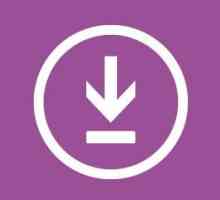 Windows 8: Cum se instalează actualizările? Cum să dezactivați actualizarea Windows 8. Cum să…
Windows 8: Cum se instalează actualizările? Cum să dezactivați actualizarea Windows 8. Cum să…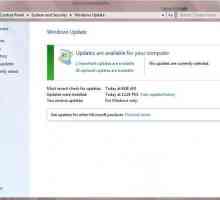 Windows 7: Nu se instalează actualizări
Windows 7: Nu se instalează actualizări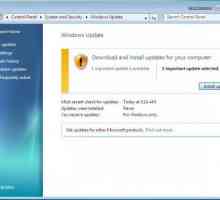 Centrul de upgrade Windows 7: de ce este necesar și ce oferă?
Centrul de upgrade Windows 7: de ce este necesar și ce oferă?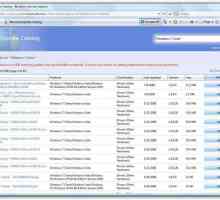 Actualizările Windows 7 nu sunt instalate? Instrucțiuni pas cu pas despre remedierea problemei
Actualizările Windows 7 nu sunt instalate? Instrucțiuni pas cu pas despre remedierea problemei Windows Modules Installer Worker va încărca procesorul: ce ar trebui să fac?
Windows Modules Installer Worker va încărca procesorul: ce ar trebui să fac?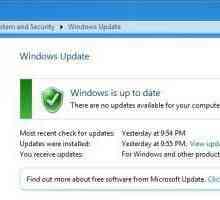 Cum se anulează actualizarea Windows 7: instrucțiuni
Cum se anulează actualizarea Windows 7: instrucțiuni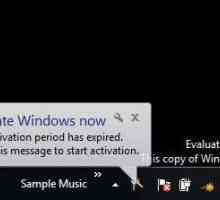 Ce actualizări Windows 7 nu pot fi instalate? Sfaturi
Ce actualizări Windows 7 nu pot fi instalate? Sfaturi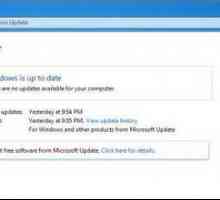 Ce este nou pentru KB3035583? Cum se șterge mesajul "Obțineți Windows 10"?
Ce este nou pentru KB3035583? Cum se șterge mesajul "Obțineți Windows 10"?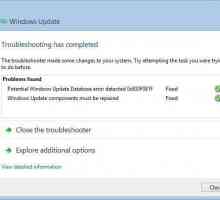 Windows 7 Update Center nu funcționează: ce ar trebui să fac?
Windows 7 Update Center nu funcționează: ce ar trebui să fac?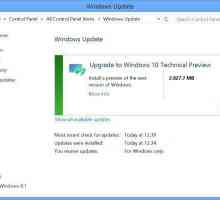 Nu veniți să actualizați Windows 10 - bucurați-vă sau plângeți?
Nu veniți să actualizați Windows 10 - bucurați-vă sau plângeți?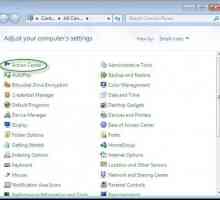 Cum să dezactivați centrul de actualizare Windows Vista: instrucțiuni complete
Cum să dezactivați centrul de actualizare Windows Vista: instrucțiuni complete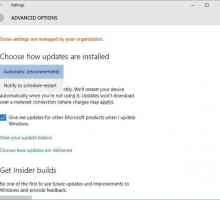 Cum de a dezactiva automat actualizarea Windows 10 Home, Pro, Enterprise pentru totdeauna? Cum să…
Cum de a dezactiva automat actualizarea Windows 10 Home, Pro, Enterprise pentru totdeauna? Cum să… Cum să actualizați propriile ferestre
Cum să actualizați propriile ferestre Cum se activează Windows Update 10: Modalități și bune practici
Cum se activează Windows Update 10: Modalități și bune practici Windows 10: configurarea actualizărilor în diferite moduri
Windows 10: configurarea actualizărilor în diferite moduri Cum se actualizează Windows 7: actualizări obligatorii și recomandate
Cum se actualizează Windows 7: actualizări obligatorii și recomandate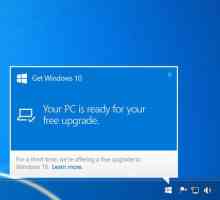 Ce este Windows 10 Upgrade Advisor?
Ce este Windows 10 Upgrade Advisor?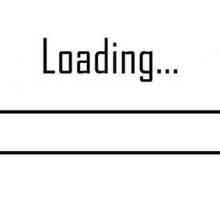 Cum să dezactivați actualizarea automată pe iPhone și Android
Cum să dezactivați actualizarea automată pe iPhone și Android
 Nu pot instala actualizarea Windows 10: ce ar trebui să fac?
Nu pot instala actualizarea Windows 10: ce ar trebui să fac?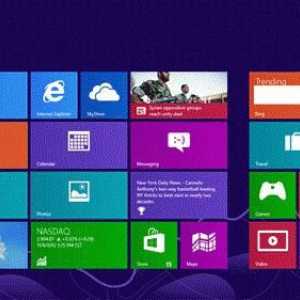 Ce este Windows Update Center 8?
Ce este Windows Update Center 8? Windows 8: Cum se instalează actualizările? Cum să dezactivați actualizarea Windows 8. Cum să…
Windows 8: Cum se instalează actualizările? Cum să dezactivați actualizarea Windows 8. Cum să…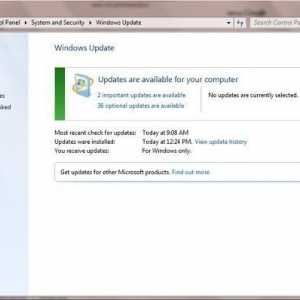 Windows 7: Nu se instalează actualizări
Windows 7: Nu se instalează actualizări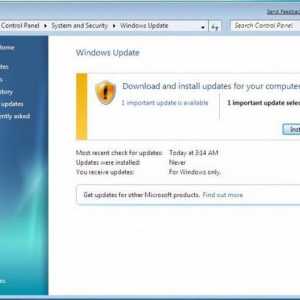 Centrul de upgrade Windows 7: de ce este necesar și ce oferă?
Centrul de upgrade Windows 7: de ce este necesar și ce oferă?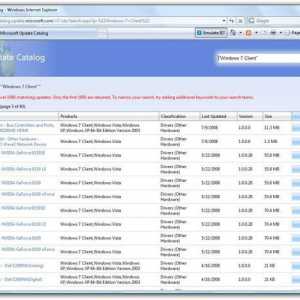 Actualizările Windows 7 nu sunt instalate? Instrucțiuni pas cu pas despre remedierea problemei
Actualizările Windows 7 nu sunt instalate? Instrucțiuni pas cu pas despre remedierea problemei Windows Modules Installer Worker va încărca procesorul: ce ar trebui să fac?
Windows Modules Installer Worker va încărca procesorul: ce ar trebui să fac?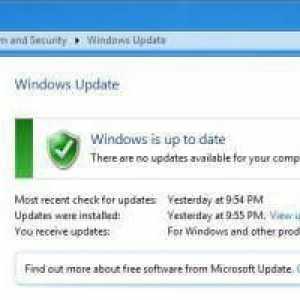 Cum se anulează actualizarea Windows 7: instrucțiuni
Cum se anulează actualizarea Windows 7: instrucțiuni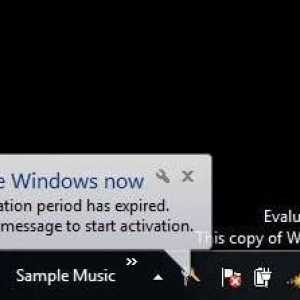 Ce actualizări Windows 7 nu pot fi instalate? Sfaturi
Ce actualizări Windows 7 nu pot fi instalate? Sfaturi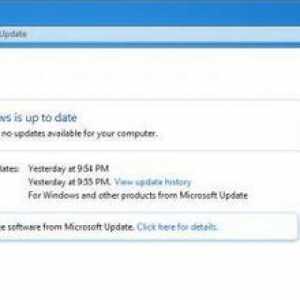 Ce este nou pentru KB3035583? Cum se șterge mesajul "Obțineți Windows 10"?
Ce este nou pentru KB3035583? Cum se șterge mesajul "Obțineți Windows 10"?